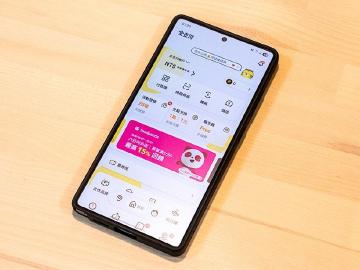無論你是一位職場新鮮人,還是入行已有數個年頭的社會人士,相信各位對於 Gmail 的應用都不會太陌生,但你知道 Gmail 其實也有鍵盤快捷鍵可以運用嗎?雖然在預設狀態下,Gmail 電腦網頁版的快速鍵功能是關閉狀態,但只要開啟並熟練的話,肯定能提升你的工作執行效率,接著就帶大家看看 Gmail 電腦網頁版的快速鍵到底該怎麼使用吧。
![職場新鮮人必看!Gmail鍵盤快捷鍵讓你工作更有效率 職場新鮮人必看!Gmail鍵盤快捷鍵讓你工作更有效率]()
首先透過電腦瀏覽器開啟網頁版 Gmail,登入帳號後在主頁面點擊右上角的「設定」(齒輪圖示),接著按下「查看所有設定」,這時會進入更多設定總覽,往下找到「鍵盤快速鍵」項目並選取「開啟鍵盤快速鍵」,最後拉到最底下點擊「儲存變更」,這樣就能順利使用一系列的鍵盤快速鍵功能了。
![職場新鮮人必看!Gmail鍵盤快捷鍵讓你工作更有效率 職場新鮮人必看!Gmail鍵盤快捷鍵讓你工作更有效率]() ▲登入網頁版 Gmail 後,可以從右上角的「設定」點選開啟鍵盤快捷鍵功能。
▲登入網頁版 Gmail 後,可以從右上角的「設定」點選開啟鍵盤快捷鍵功能。
![職場新鮮人必看!Gmail鍵盤快捷鍵讓你工作更有效率 職場新鮮人必看!Gmail鍵盤快捷鍵讓你工作更有效率]() ▲除了前述快速鍵,其實 Gmail 還有其他快速鍵可供你使用,如果還想了解更多快速鍵清單,可以瀏覽收件匣時按「Shift + /」叫出快速鍵一覽。
▲除了前述快速鍵,其實 Gmail 還有其他快速鍵可供你使用,如果還想了解更多快速鍵清單,可以瀏覽收件匣時按「Shift + /」叫出快速鍵一覽。
首先透過電腦瀏覽器開啟網頁版 Gmail,登入帳號後在主頁面點擊右上角的「設定」(齒輪圖示),接著按下「查看所有設定」,這時會進入更多設定總覽,往下找到「鍵盤快速鍵」項目並選取「開啟鍵盤快速鍵」,最後拉到最底下點擊「儲存變更」,這樣就能順利使用一系列的鍵盤快速鍵功能了。
超實用 Gmail 鍵盤快捷鍵整理
- 撰寫新郵件:直接按下鍵盤上「C」鍵即可立即開新郵件進行撰寫,非常方便快速。
- 搜尋:直接按「/」後就會跳到搜尋欄位,接著直接輸入關鍵字即可進行郵件尋找。
- 選取:透過方向鍵上下移動到想要選取的電子郵件,這時標題會以突出方式顯示,然後按下「X」就能將該信件選取起來。
- 開啟:同樣使用方向鍵上下移動到想要選取的信件標題,透過按「O」鍵或「Enter」鍵來打開信件,且開啟後,也能使用上下方向鍵來捲動頁面。
- 回到上一頁:當你讀完信件按「U」鍵就可以返回,也算通用的後退按鈕。
- 加上星號:當你想要把重要信件標註起來時,無論在標題頁或是信件內頁都可以直接按下「S」來加上星號。
- 封存信件:像是重要信件需要存查,可以在郵件內文或收件匣標題突出顯示的項目按下「E」即可直接將信件封存。
- 加上標籤:開啟電子郵件或是在收件匣內用選擇多封郵件後,按「L」即可將選定的郵件加上標籤來進行分類。
- 刪除:在收件匣中選擇任何信件,然後按下「#」即可將它從收件匣中刪除並挪到垃圾桶中。
- 回覆:當你想要快速回覆目前開啟的信件,可以按「R」直接跳到最下方撰寫。
- 回覆所有人:按下「A」就可以直接回覆信件中所有的收件人。
- 標註為垃圾郵件:如果想要把特定的郵件標註為垃圾郵件,只需要在選定的郵件上按「Shift + !」即可將該信件移動到「垃圾郵件」中。
- 轉寄:想要把信件轉寄給其他人,可以直接在信件內文中按「F」來執行。
- 查看信件來往紀錄:有時候信件會有多則互相回覆,這時在 Gmail 中會列入同一個標題裡面顯示,如果想要查看前一封或下一封往來信件內容時,按下「N」可在內文移動到下一封回覆中,按下「P」則是回到前一封信件。
- 標記成已讀 / 未讀:若要將所選的已讀電子郵件顯示為未讀,請按「Shift + U」來標註;若想讓它看起來是已讀,則請用「Shift + I」來標註成已讀。
- 開啟主要收件匣:透過「G + I」可以讓你快速打開主要收件匣。
Sponsor

用生命紀錄科技的發展,以行動尋找生活中的小確幸!你好,我是手機王小編書瑋。
相關新聞
2022/10/02
2020/10/01
最新消息
2025/12/22
熱門新聞
留言